Dans cet article nous allons donc voir comment automatiser ses workflows avec n8n et l’IA !
De nos jours, les tâches répétitives et quotidiennes peuvent vite devenir un frein à la productivité. Que ce soit pour envoyer des emails, synchroniser des fichiers entre plusieurs services, ou automatiser un reporting, il existe des outils d’automation no-code/low-code qui simplifient la vie.
De plus, avec les IA génératives (OpenAI, Hugging Face, Ollama, etc.) de plus en plus efficaces, créer des agents IA capables de traiter, résumer ou prendre des décisions dans vos workflows devient de plus en plus facile. Vous pouvez ainsi transformer vos workflows en véritables assistants virtuels.
Parmi eux, n8n se démarque : open-source, flexible, extensible, il rivalise avec Zapier ou Make tout en restant gratuit et auto-hébergeable.
Étape 1 : Installation de n8n
n8n peut être installé de plusieurs façons selon vos besoins :
Version Cloud (officielle)
La méthode la plus simple est d’utiliser n8n Cloud :
- Pas besoin de serveur ni de configuration à faire
- Mises à jour et sauvegardes automatiques
- Offre gratuite limitée, puis abonnements payants
Idéal si vous voulez tester rapidement sans vous compliquer la vie ou éviter la gestion technique.
Installation en local (npm ou npx)
Vous devez avoir npm d’installé pour cela :
npm install n8n -g
n8n
Cela lance n8n en local sur http://localhost:5678.
Mais pareil cette méthode est plutôt réservée à l’expérimentation pour tester rapidement.
Installation avec Docker (recommandé)
Docker Compose permet de déployer n8n de façon fiable, portable et simple. C’est la méthode la plus maintenue, avec le plus de documentations et de forums actifs sur internet.
Vous devez d’abord avoir Docker et Docker compose installés sur votre machine ! → Comment installer Docker et Docker Compose sur Debian
Pour installer n8n, nous allons utiliser l’image officielle n8n. Dans le répertoire de votre choix, créez un fichier docker-compose.yaml. Ce fichier définira les services nécessaires pour faire fonctionner n8n, y compris la base de données PostgreSQL.
services:
postgres:
image: ankane/pgvector
container_name: pgvector-db
environment:
POSTGRES_DB: story_db
POSTGRES_USER: postgres
POSTGRES_PASSWORD: postgres
ports:
- "5431:5432"
volumes:
- pgdata:/var/lib/postgresql/data
restart: unless-stopped
n8n:
image: n8nio/n8n
container_name: n8n
environment:
- DB_TYPE=postgresdb
- DB_POSTGRESDB_HOST=postgres
- DB_POSTGRESDB_PORT=5432
- DB_POSTGRESDB_DATABASE=story_db
- DB_POSTGRESDB_USER=postgres
- DB_POSTGRESDB_PASSWORD=postgres
- N8N_BASIC_AUTH_ACTIVE=true
- N8N_BASIC_AUTH_USER=admin
- N8N_BASIC_AUTH_PASSWORD=admin
- GENERIC_TIMEZONE=Europe/Paris
ports:
- "5678:5678"
depends_on:
- postgres
restart: unless-stopped
volumes:
pgdata:
Ensuite, exécutez la commande suivante pour démarrer les services définis dans votre fichier : docker-compose up -d
Cette commande télécharge les images Docker nécessaires, crée les conteneurs et les exécute en arrière-plan.
Bravo ! Maintenant que n8n est installé, naviguez à l’adresse suivante pour démarrer la configuration initiale : http://VOTRE_ADRESSE_IP_DU_SERVEUR:5678
SI vous voulez installer n8n derrière un reverse proxy pour accéder à votre service depuis internet, par exemple en suivant ce guide Accéder à son serveur depuis internet avec NPM et Cloudflare, vous devrez rajouter certaines configurations en plus.
Sur votre docker-compose.yaml, rajoutez ceci dans les variables environnement sur votre service n8n :
- N8N_HOST=0.0.0.0
- N8N_PORT=5678
- N8N_PROTOCOL=http
- WEBHOOK_URL=https://votre_domaine.com/
- N8N_PROXY_HOPS=1
Pensez bien à remplacer https://votre_domaine.com/ par la vraie adresse que vous utiliserez.
Étape 2 : Guide et infos cruciales pour bien démarrer
Avant de plonger dans les workflows et les agents IA, il est important de comprendre quelques concepts clés pour bien débuter :
Les bases de n8n
- Workflows : suite d’actions reliées entre elles
- Nodes : chaque étape/action du workflow (ex : récupérer un email, transformer un texte, envoyer une requête API), les nodes reçoivent des données en entrée, font leur action, et envoient des données en sorties
- Triggers : point de départ d’un workflow (ex : un webhook, une tâche cron, un nouvel email reçu, …)
Le principe donc de n8n est de créer un enchainement de nodes qui effectuent des actions spécifiques afin d’automatiser certaine tâches. Petit exemple visuel :
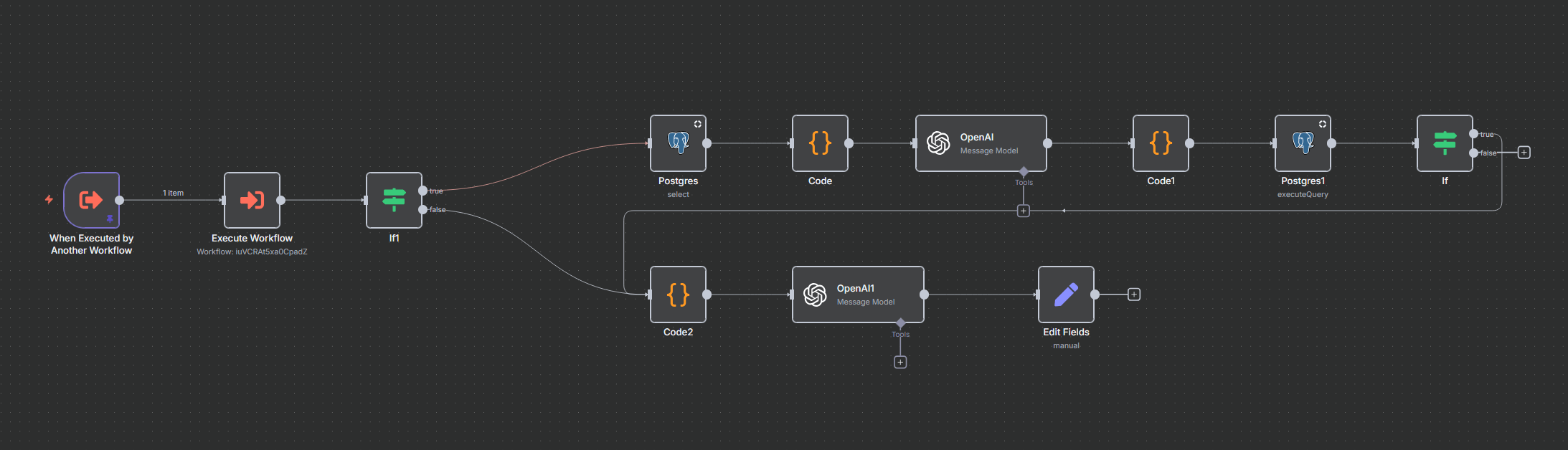
Les nodes les plus importants
Les triggers
Ce sont les points d’entrée de votre workflow, ils peuvent être indépendant d’une intervention humaine, ou alors au contraire nécessité une action de votre part:
- On a schedule : exécuter un workflow selon une planification (toutes les heures, chaque lundi, ….)
- On webhook call : déclencher via une requête HTTP externe
- RSS Feed Trigger : détecter un nouvel article dans un flux
- Email Trigger (IMAP/SMTP) : démarrer quand un email est reçu
- On chat message : démarrer quand vous écrivez un message
- When executed by another workflow : utile pour exécutez un workflow dans un autre
Les nodes de transformation et logique
Les nodes de transformation et de logique servent à contrôler le flux de données et les adapter à vos besoins :
- Set : définir/modifier des champs de données
- Function / Function Item : exécuter du code JavaScript pour manipuler des objets
- IF : ajouter une condition et créer des branches logiques
- Merge : combiner des données de plusieurs flux
- Split In Batches : traiter une liste élément par élément
Les connecteurs & APIs
- HTTP Request : permet d’interagir avec n’importe quelle API REST/GraphQL
- Database nodes : MySQL, PostgreSQL, SQLite, MongoDB
- Apps natives : Slack, Discord, Gmail, Google Sheets, Notion, GitHub, Trello, …
Les nodes d’IA
n8n intègre directement plusieurs providers IA. Ainsi, vous pourrez améliorer vos workflows grâce à des choix adaptées en fonction de la situation :
- OpenAI : génération de texte, résumés, classification, Q&A, embeddings
- Hugging Face : modèles open-source pour NLP et vision
- Ollama / Local LLMs : exécution d’IA en local (sans cloud)
- AI Agent node : crée un agent autonome qui enchaîne des actions, peut décider de quelle tool utiliser (recherche, résumé, API call…)
Connecteurs et extensibilité
- Il y a plus de 300 intégrations natives (Slack, Gmail, Discord, GitHub, …)
- Vous pouvez créer vos propres nodes personnalisés en JavaScript
- Les workflows sont exportables et partageables en format JSON
Étape 3 : Exemple concret de workflow agent IA
Objectif
Créer un flux RSS intelligent qui :
- Récupère un nouvel article depuis Hacker News
- Résume le contenu
- Recherche des infos complémentaires (ex. contexte ou actualité associée)
- Envoie un message enrichi dans Discord
Je mettrais le JSON du worflow en bas de page si vous voulez tester par vous même.
Étapes du workflow
RSS Feed Trigger
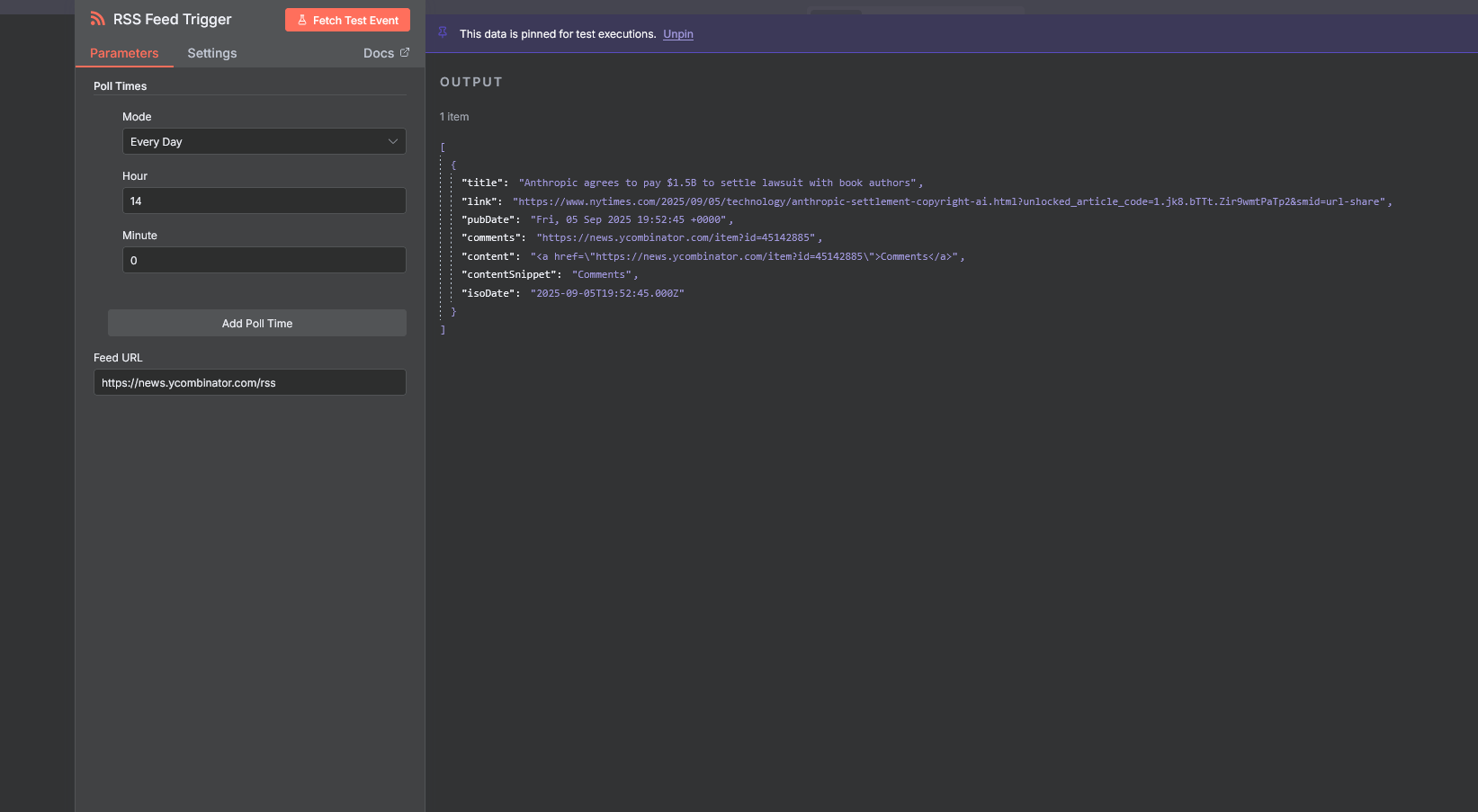
Ici, rien de bien compliqué. Je définis le lien du feed RSS, et je décide de trigger tous les jours à 14h. On voit que l’on récupère le titre, le lien de l’article complet, la date et d’autres métadatas pas vraiment pertinentes.
Code
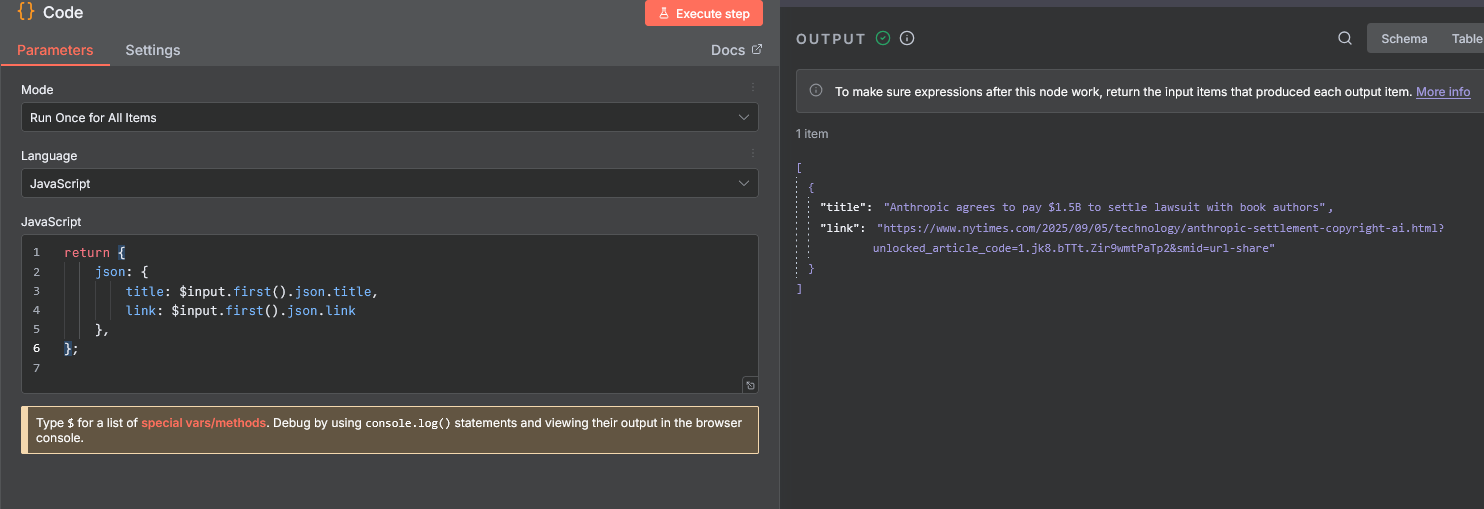
Ici, j’utilise un node code pour filtrer les infos qui m’intéressent. Je garde seulement le titre et le lien.
Message a model
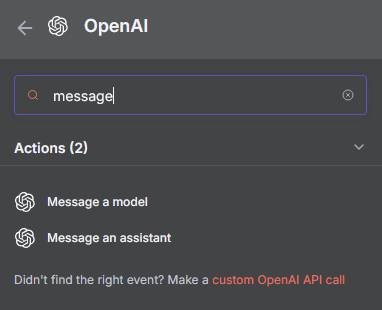
Ici je rajoute un node pour faire une requête à ChatGPT, comme si vous parliez dans un chat. Pour cela, il vous faudra une clé API OpenAI.
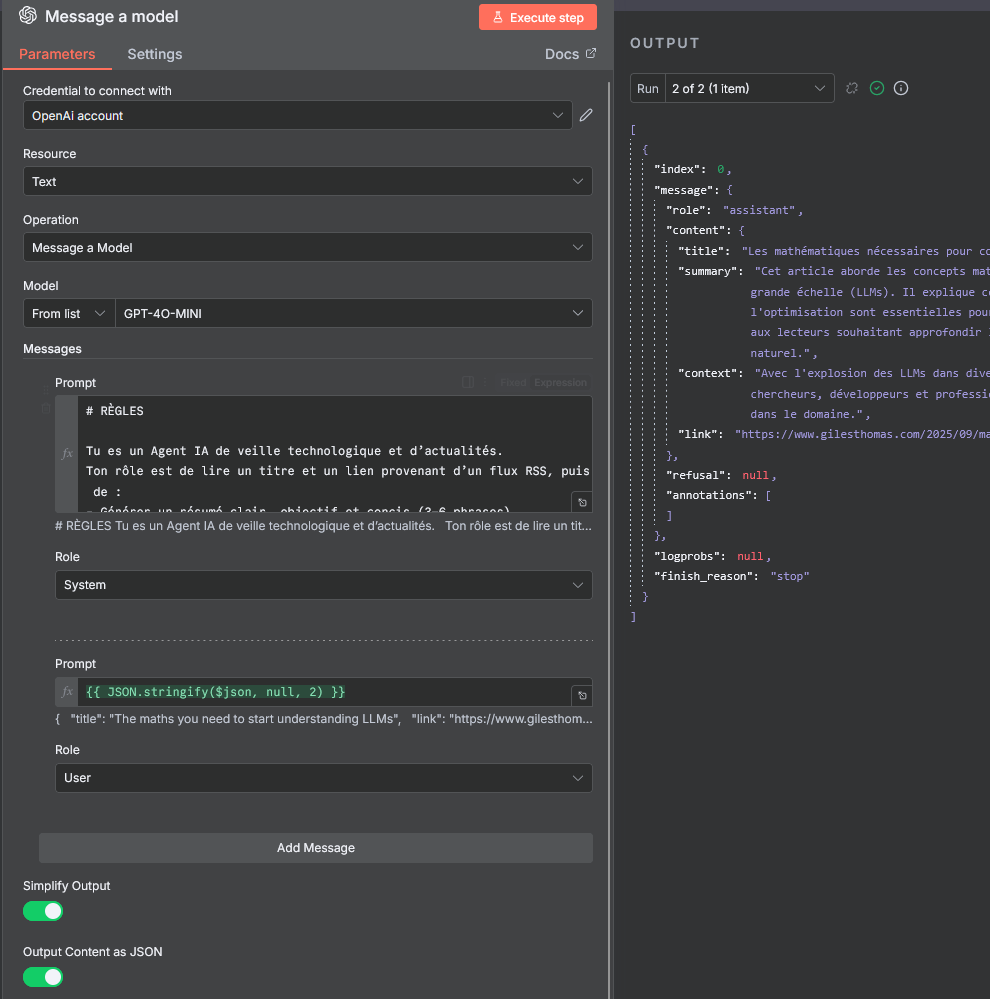
- J’ai choisi GPT-4O-MINI comme modèle car c’est le meilleur en terme de rapport qualité/prix
- Je crée deux messages, un avec comme rôle System qui agit comme des instructions pour l’IA, et un avec comme rôle User, c’est comme quand vous écrivez un message à ChatGPT
- Je coche l’option Output Content as JSON, c’est plus simple pour la suite
Discord
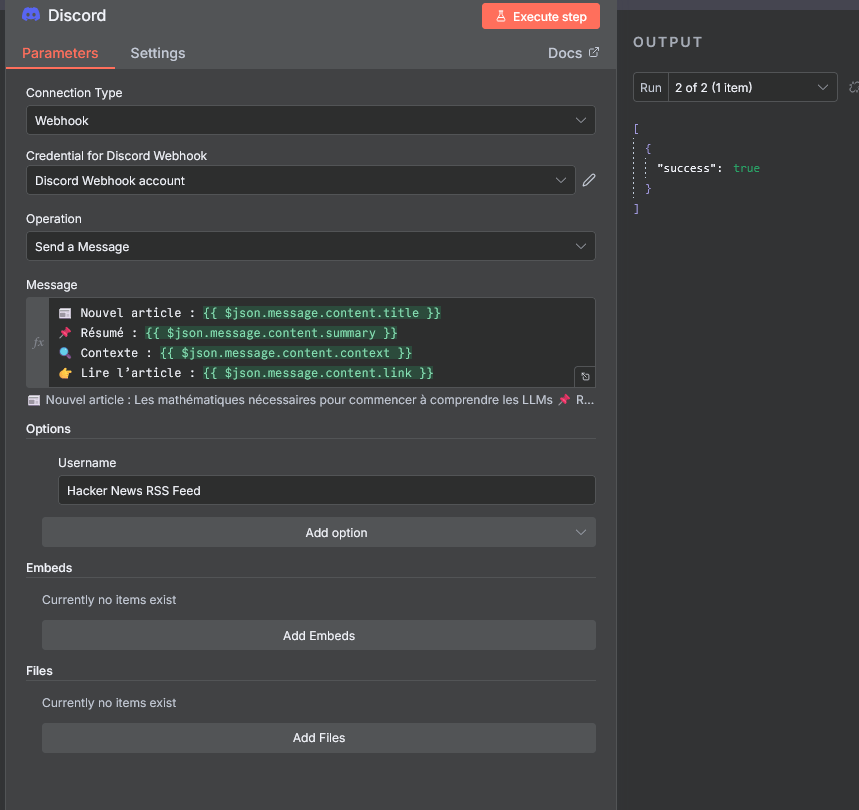
Finalement, on rajoute un node Discord avec comme type de connexion Webhook, c’est le plus simple à mettre en place.
Résultat
Voilà, avec un petit workflow pas très compliqué on peut automatiser la réception des articles de Hacker News et les résumer avant avec une IA. C’est peut être pas forcément très utile, mais ça montre à quel point les seuls limites sont les idées que vous avez.
Si vous voulez télécharger le workflow pour tester, vous pouvez upload le fichier JSON directement dans n8n.
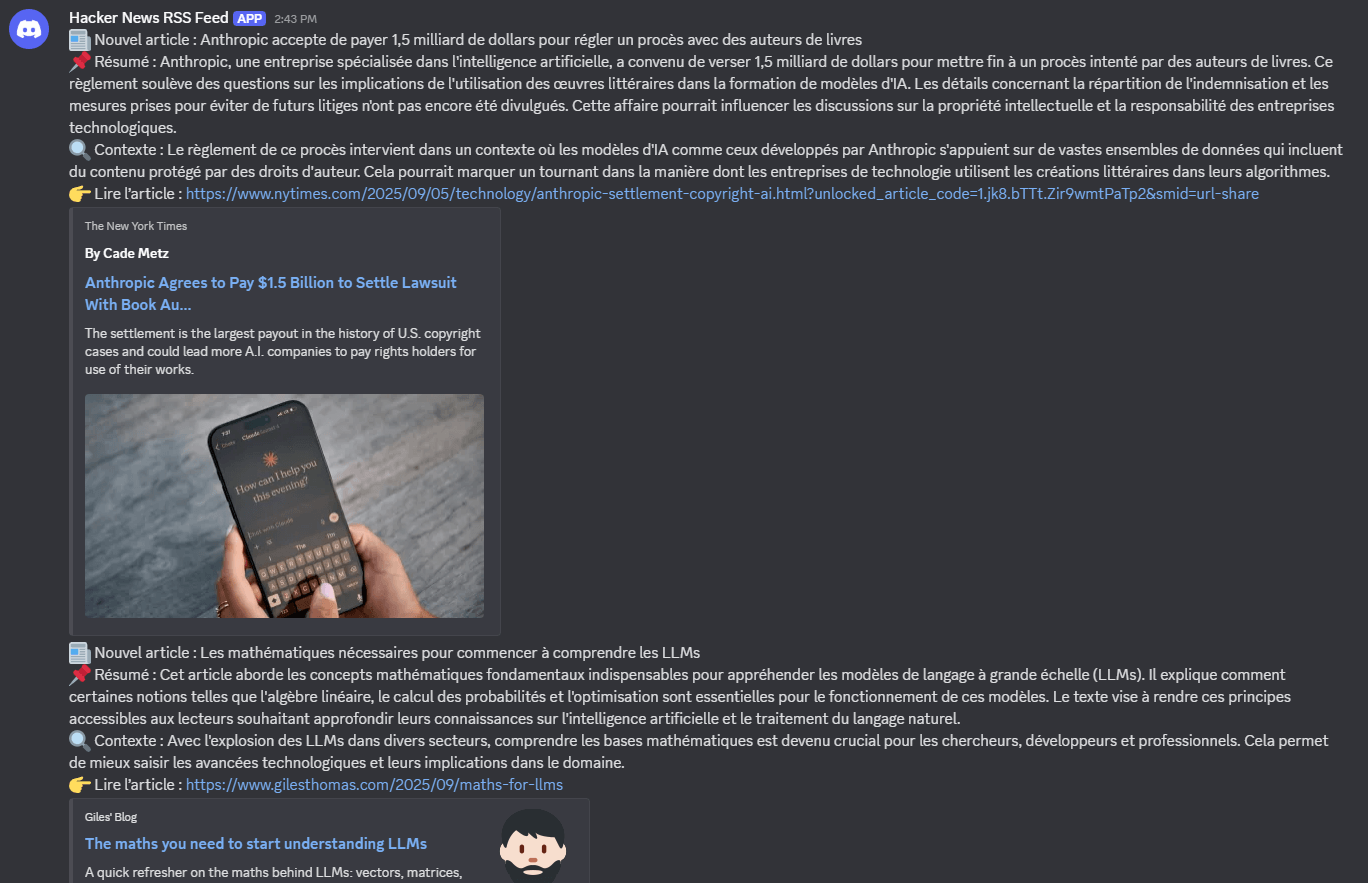
Conclusion
En conclusion, n8n est bien plus qu’un simple outil d’automatisation :
- Avec des workflows comme l’exemple que l’on a vu, vous pouvez créer votre propre assistant intelligent
- Il permet de relier vos services avec des nodes classiques (webhooks, APIs, bases de données)
- Il intègre désormais des IA et agents intelligents capables d’interpréter et enrichir vos données
Vous savez maintenant comment automatiser ses workflows avec n8n et l’IA !